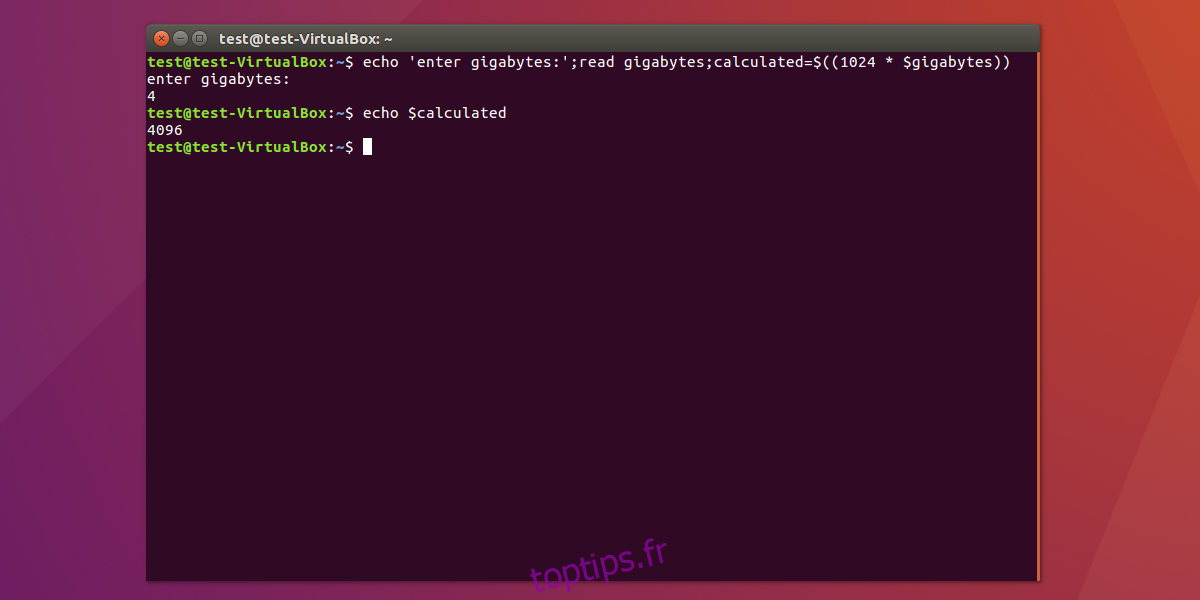Swap est une partie essentielle de Linux et de la façon dont il gère les programmes. Avec lui, les utilisateurs Linux peuvent suspendre la RAM, et même allouer de la mémoire supplémentaire aux programmes à utiliser lorsque la RAM physique est épuisée. Qu’il suffise de dire que tout le monde devrait utiliser swap. Sur les distributions Linux traditionnelles, une partition dédiée est créée spécifiquement pour utiliser swap. C’est ainsi que les choses se passent depuis très longtemps. En 2017, cependant, les fichiers d’échange sont devenus à la mode. Par exemple: récemment, Ubuntu a abandonné les partitions d’échange pour un fichier d’échange, et d’autres sont susceptibles de faire de même à l’avenir. La raison? Commodité. C’est une partition de moins à configurer lors de l’installation. Le système peut ainsi s’installer plus rapidement. De plus, un fichier d’échange peut être augmenté sans re-partitionner un disque dur entier, et il peut être rapidement désactivé sans trop de soucis. Voici comment configurer un fichier SWAP sous Linux.
Remarque: le fichier d’échange peut être configuré sur n’importe quelle distribution Linux. Veuillez d’abord installer votre distribution Linux sans partition d’échange! Gardez à l’esprit que cela signifie ne pas installer avec un installateur traditionnel et simple.
Souvent, pour obtenir une installation «sans swap», une «installation personnalisée» est nécessaire. Cela signifie le partitionnement à la main, y compris: la configuration des partitions, des points de montage et (si sur UEFI) la partition de démarrage.
Par exemple: sur le programme d’installation d’Ubuntu, pour obtenir une installation personnalisée, vous devez cocher la case «autre chose». Sur d’autres distributions Linux, cela peut être une «mise en page personnalisée» ou quelque chose de similaire.
Si vous utilisez le système de fichiers BtrFS, ne suivez pas ce guide. BtrFS n’a absolument aucun support pour les fichiers d’échange.
Table des matières
Configurer le swap
Créer un fichier d’échange implique la création d’un fichier avec DD. Nous devrons créer un fichier avec l’outil DD. Gardez à l’esprit que le fichier d’échange doit être identique à la taille de votre RAM physique. Entrez cette chaîne de commandes exactement telle qu’elle apparaît. L’utilisateur doit tout entrer dans cette longue phrase à la fois et l’exécuter comme s’il s’agissait d’une seule commande.
Si cela est fait avec succès, cela vous demandera d’entrer un nombre (en Go) et de le convertir en mégaoctets. Aucun calcul requis.
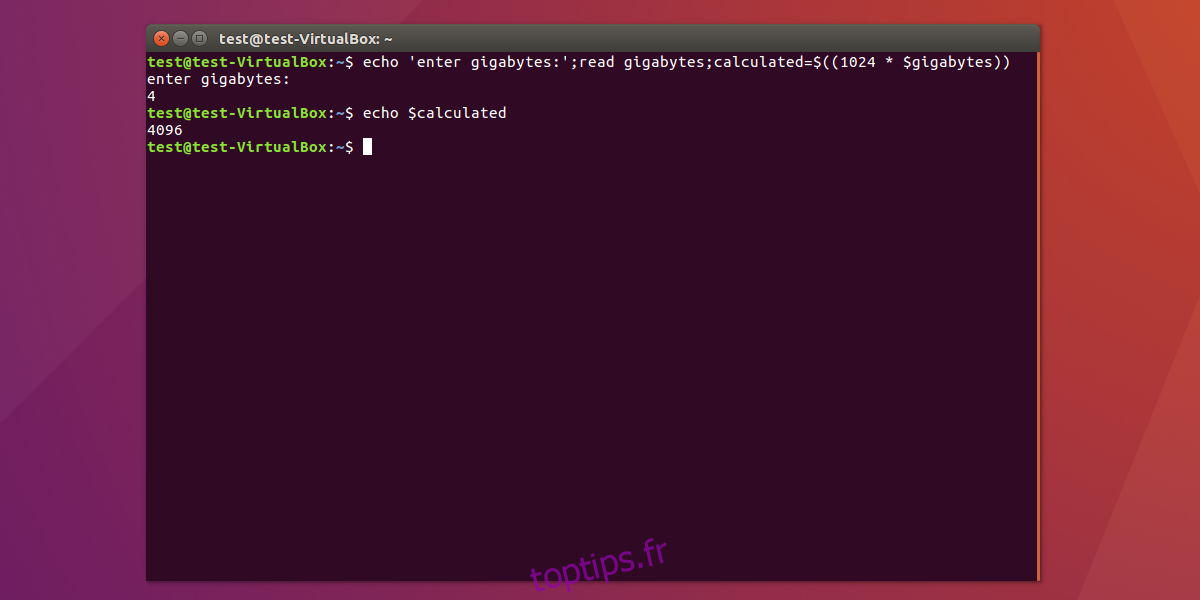
Remarque: si vous disposez de plus de 4 Go de RAM, créez à la place la moitié de votre fichier d’échange.
echo 'enter gigabytes:';read gigabytes;calculated=$((1024 * $gigabytes))
Le calcul du fichier d’échange est prêt. Le terminal a enregistré le calcul à l’intérieur de $ calculé. Maintenant, prenons ceci et branchez-le dans DD. Gardez à l’esprit que le processus de création du fichier d’échange prend un peu de temps et qu’il n’y aura pas d’écran de chargement. Lorsque le terminal le permet, entrez la commande suivante.
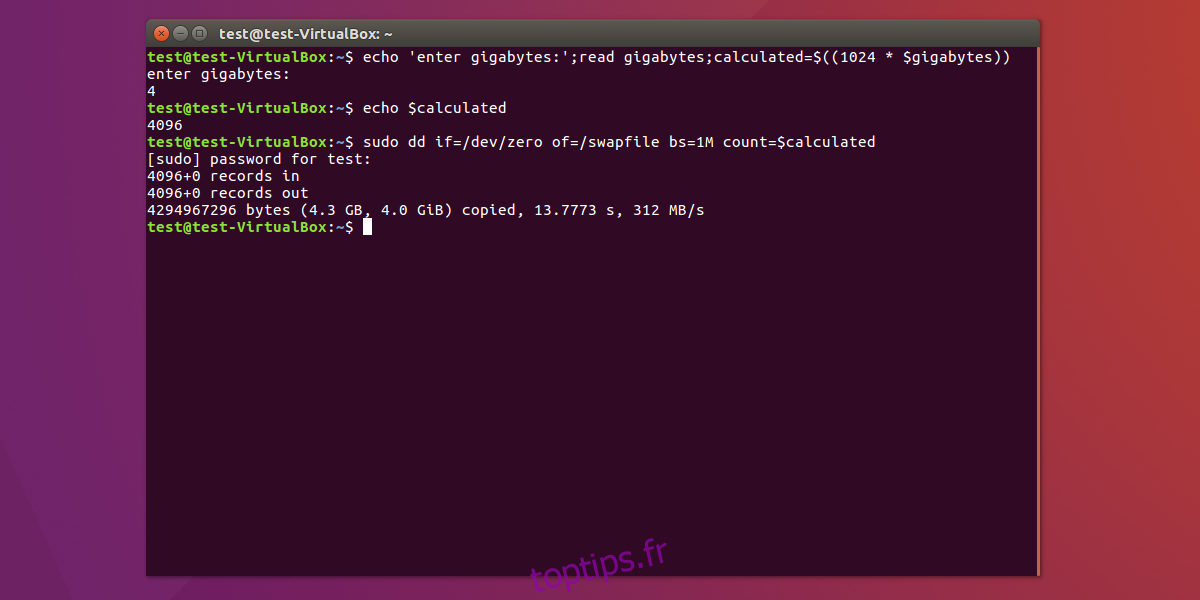
sudo dd if = / dev / zero of = / swapfile bs = 1M count = $ calculé
Ensuite, modifiez les autorisations pour le fichier d’échange dans /. Cela est nécessaire, car le système doit avoir un accès complet au fichier. Sans cela, le swap ne fonctionnera pas correctement.
gagner un shell racine avec: sudo -s
chmod 600 /swapfile
Une fois les autorisations corrigées, il est temps d’utiliser la commande Mkswap. En effet, c’est un outil qui peut prendre une partition ou un fichier et le transformer en espace de swap.
mkswap /swapfile
Les autorisations sont maintenant définies et tout est prêt à fonctionner. La prochaine étape du processus consiste à dire à Linux d’activer le swap. Cela se fait avec la commande swapon.
swapon /swapfile
Lorsque l’utilisateur entre les 4 commandes ci-dessus, un fichier d’échange doit être opérationnel. Cependant, cela ne suffit pas, car le système doit savoir au démarrage ce qu’est le swap et où il se trouve. Cela se fait en éditant le fichier / etc / fstab (onglet système de fichiers).
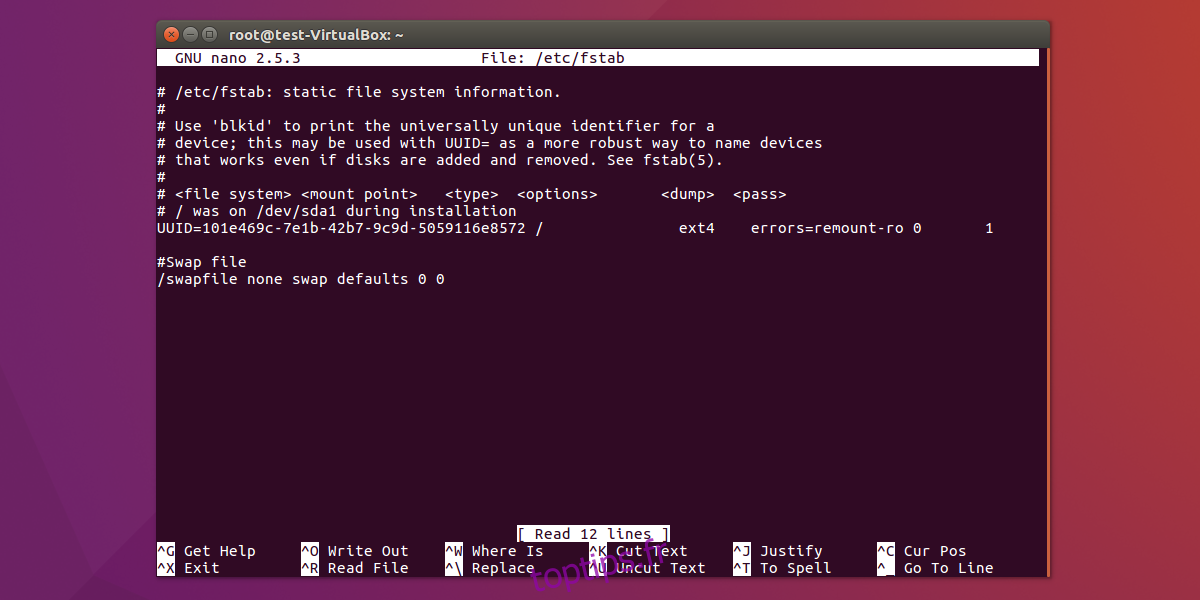
Commencez par ajouter un commentaire à la fin du fichier. Il s’agit d’étiqueter l’onglet du système de fichiers, de sorte que l’édition future soit plus facile (car l’utilisateur peut facilement voir l’étiquette du commentaire et savoir ce qui est quoi).
echo "# Swap file" >> /etc/fstab
Ensuite, ajoutez une ligne sous le commentaire qui spécifie où se trouve le fichier d’échange sur le système, comment le système doit le traiter, etc.
echo "/swapfile none swap defaults 0 0" >> /etc/fstab
Une fois ces deux modifications effectuées, redémarrez le système. A partir de maintenant, lorsque cette machine Linux se charge, elle aura un fichier d’échange à utiliser.
Désactivation du fichier d’échange
Contrairement à une partition d’échange, les utilisateurs peuvent facilement désactiver le fichier et libérer très facilement de l’espace précédemment utilisé. Il n’est pas nécessaire de répartir quoi que ce soit. Au lieu de cela, la désactivation permanente du swap est un processus rapide en 3 étapes.
Commencez par ouvrir un terminal et entrez la commande suivante:
 sudo nano / etc / fstab
sudo nano / etc / fstab
Ensuite, recherchez tout ce qui concerne le swap (comme le commentaire indiquant à l’utilisateur qu’il s’agit d’une entrée de swap) et supprimez tout. Ensuite, enregistrez les modifications apportées au fichier en appuyant sur
Ctrl + O.
Une fois les modifications enregistrées, désactivez l’échange.
sudo swapoff -a
Entrez le répertoire racine du système de fichiers.
cd /
Supprimez le fichier d’échange lui-même.
sudo rm swapfile
Redémarrer le PC. Au redémarrage, le fichier d’échange est totalement parti et désactivé.
Conclusion
Swap est utile, car il donne une surcharge supplémentaire pour les programmes lorsqu’ils manquent de mémoire. Bien que cela ne soit pas assez mentionné, les fichiers d’échange présentent de réels avantages. Avec lui, l’échange peut facilement être effectué et désactivé sans repartitionner. De plus, la taille de celui-ci peut être modifiée à la volée, au besoin. Avec un peu de chance, avec ce didacticiel, les utilisateurs Linux ne connaissent pas les avantages de l’utilisation d’un fichier d’échange plutôt que d’une partition d’échange dédiée.